Διόρθωση: Το Ticketmaster δεν λειτουργεί σε Safari, Chrome ή οποιοδήποτε πρόγραμμα περιήγησης
μικροαντικείμενα / / August 11, 2022
Εάν η Ticketmaster δεν σας επιτρέπει να αγοράσετε εισιτήρια για την αγαπημένη σας συναυλία, αθλητική εκδήλωση ή θέατρο, αυτός ο οδηγός έχει πολλές λύσεις που μπορούν να επιλύσουν γρήγορα το πρόβλημα στον υπολογιστή ή το κινητό σας τηλέφωνο. Δεν είστε ο μόνος που αντιμετωπίζετε το πρόβλημα, δεκάδες χρήστες σε δημοφιλή φόρουμ όπως το Reddit έχουν αναφέρει σχετικά με αυτό το ζήτημα. Και ευτυχώς, κάποιοι κατάφεραν να το διορθώσουν τροποποιώντας κάποιες ρυθμίσεις. ο Ticketmaster Το πρόβλημα δεν λειτουργεί δεν περιορίζεται μόνο σε ένα μόνο πρόγραμμα περιήγησης, όπως έχει αναφερθεί από πολλά Google Chrome, Safari και χρήστες άλλων λειτουργικών συστημάτων.

Μόλις ο χρήστης προσπαθήσει να κλείσει ένα εισιτήριο, ο ιστότοπος εμφανίζει ένα σφάλμα που περιέχει το ακόλουθο μήνυμα:
“Συγγνώμη για τη διακοπή Καθώς περιηγούσατε κάτι σχετικά με το πρόγραμμα περιήγησής σας, μας έκανε να πιστεύουμε ότι είστε bot. Υπάρχουν μερικοί λόγοι που μπορεί να συμβεί αυτό:
- Είστε ένας ισχυρός χρήστης που κινείστε σε αυτόν τον ιστότοπο με υπερανθρώπινη ταχύτητα.
- Έχετε απενεργοποιήσει τη JavaScript στο πρόγραμμα περιήγησής σας
- Ένα πρόσθετο προγράμματος περιήγησης τρίτου μέρους, όπως το Ghostery ή το NoScript, εμποδίζει την εκτέλεση του JavaScript.“
Ορισμένοι χρήστες έχουν αναφέρει ότι λαμβάνουν ένα διαφορετικό μήνυμα σφάλματος που λέει "Ζητάμε συγγνώμη. Δεν μπορούμε να ολοκληρώσουμε το αίτημά σας σε αυτήν τη συσκευή. Για να συνεχίσετε να εμφανίζετε, συνιστούμε να χρησιμοποιήσετε διαφορετική συσκευή…”.
Και τα δύο είδη μηνυμάτων σφάλματος αφήνουν τους χρήστες να ξύνουν το κεφάλι τους. Αλλά δεν χρειάζεται να ανησυχείτε, υπάρχουν μερικοί έξυπνοι τρόποι για να διορθώσετε γρήγορα αυτά τα προβλήματα και να κλείσετε το εισιτήριό σας σε χρόνο μηδέν. Λοιπόν, ας προχωρήσουμε στις λύσεις.
Διαφημίσεις
Σχετικοί Οδηγοί
Το Ticketmaster δεν εμφανίζει εισιτήρια στην παραγγελία μου, πώς να το διορθώσετε;
Όλοι οι κωδικοί σφαλμάτων Ticketmaster και οι λύσεις τους
Περιεχόμενα σελίδας
-
Το Ticketmaster δεν λειτουργεί σε Safari, Chrome ή οποιοδήποτε πρόγραμμα περιήγησης, πώς να το διορθώσετε;
- Μέθοδος 1: Ελέγξτε την κατάσταση του διακομιστή Ticketmaster
- Μέθοδος 2: Χρησιμοποιήστε τα δεδομένα του κινητού σας
- Λύση 3: Απενεργοποιήστε το VPN
- Λύση 4: Απενεργοποιήστε όλες τις επεκτάσεις
- Λύση 5: Διαγραφή cookie και δεδομένων τοποθεσίας
- Λύση 6: Ενεργοποιήστε το "Allow Apps to Request To Track" στο iPhone
- Τελικές Λέξεις
Το Ticketmaster δεν λειτουργεί σε Safari, Chrome ή οποιοδήποτε πρόγραμμα περιήγησης, πώς να το διορθώσετε;
Παρακάτω, έχω αναφέρει ορισμένες διορθώσεις που έχουν λειτουργήσει για πολλούς χρήστες. Βεβαιωθείτε ότι δεν παραλείψετε κανένα βήμα και δοκιμάστε τις διορθώσεις με τη σειρά που γράφτηκαν.
Μέθοδος 1: Ελέγξτε την κατάσταση του διακομιστή Ticketmaster
Πριν κάνετε αλλαγές στο πρόγραμμα περιήγησης ή στις ρυθμίσεις της συσκευής, είναι σημαντικό να ελέγξετε εάν υπάρχει πρόβλημα με τον διακομιστή Ticketmaster. Δυστυχώς, το Ticketmaster δεν εμφανίζει την τρέχουσα κατάσταση διακομιστή, αλλά υπάρχουν ορισμένα εργαλεία τρίτων όπως π.χ. Downdetector που παρακολουθούν τα προβλήματα στον ιστότοπο. Εάν εμφανίζει μερικές μεγάλες κόκκινες αιχμές, σημαίνει ότι και άλλοι χρήστες αντιμετωπίζουν προβλήματα σε αυτόν τον ιστότοπο. Σε μια τέτοια περίπτωση, πρέπει να περιμένετε μέχρι ο προγραμματιστής να διορθώσει το πρόβλημα. Θα πρέπει να δοκιμάσετε να κάνετε κράτηση εισιτηρίου από αυτόν τον ιστότοπο μετά από μία ή δύο ώρες. Εάν το πρόβλημα επιμένει μετά από μερικές ώρες, θα πρέπει οπωσδήποτε να δοκιμάσετε άλλες λύσεις.
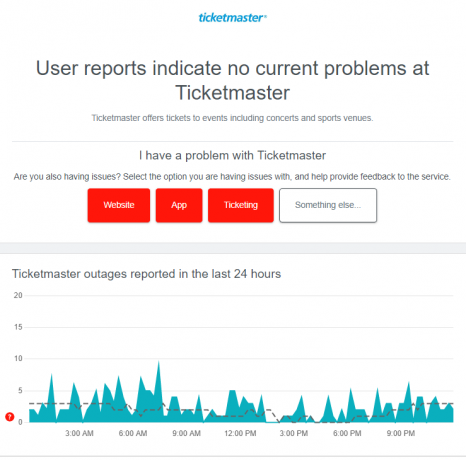
Μέθοδος 2: Χρησιμοποιήστε τα δεδομένα του κινητού σας
Αν και ο ακριβής λόγος είναι άγνωστος, πολλοί χρήστες δεν μπορούν να κάνουν κράτηση εισιτηρίων μέσω του Ticketmaster όταν έχουν πρόσβαση στον ιστότοπο μέσω σύνδεσης Wi-Fi. Και η μετάβαση σε δεδομένα κινητής τηλεφωνίας έχει κάνει το κόλπο για πολλούς χρήστες. Εάν έχετε συνδέσει επίσης τη συσκευή σας σε δίκτυο Wi-Fi, μεταβείτε σε δεδομένα κινητής τηλεφωνίας και ελέγξτε εάν το πρόβλημα έχει επιλυθεί.
Διαφημίσεις
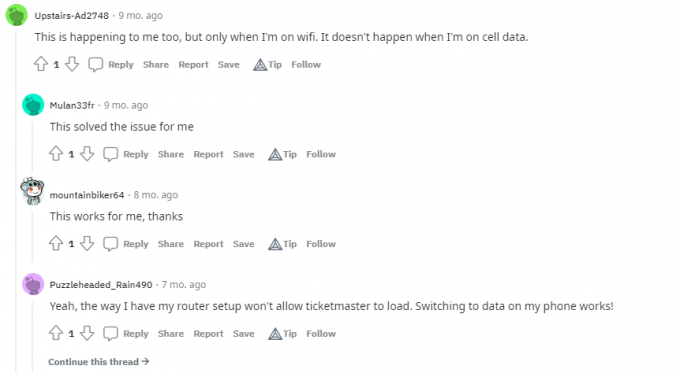
Να τι είπε ένας Redditor, "ω Θεέ μου. Ήμουν σε wifi όλη αυτή την ώρα και προσπάθησα να αποκτήσω πρόσβαση στον διευθυντή εισιτηρίων από το macbook/κινητό μου και εμφάνισε το ίδιο συγγνώμη το σφάλμα διακοπής. και μετά έκλεισα το wifi και χρησιμοποίησα δεδομένα κινητής τηλεφωνίας, τελικά κατάφερα να μπω στον ιστότοπο omfg ΕΥΧΑΡΙΣΤΩ ΠΟΛΥ ΓΙΑ ΑΥΤΟ!!! Είμαι από το εξωτερικό και πραγματικά σκέφτηκα ότι δεν μπορούσα να μπω στο εισιτήριο των ΗΠΑ λόγω της διεύθυνσης IP της τοποθεσίας!!! ευχαριστώ ευχαριστώ!!!”
Λύση 3: Απενεργοποιήστε το VPN
Θα πρέπει να απενεργοποιήσετε την υπηρεσία VPN στη συσκευή σας για να κλείσετε τα εισιτήριά σας μέσω του ιστότοπου Ticketmaster. Η σύνδεση VPN μπορεί να μειώσει την ταχύτητα του Διαδικτύου και ακόμη και να αποκλείσει τη σύνδεση σε ορισμένους ιστότοπους. Ως εκ τούτου, θα πρέπει επίσης να απενεργοποιήσετε την υπηρεσία VPN πριν αποκτήσετε πρόσβαση στον ιστότοπο Ticketmaster. Για να μην αναφέρουμε, αυτή η λύση έχει λειτουργήσει για πολλούς χρήστες, και πιθανότατα θα λειτουργήσει και για εσάς.
Διαφημίσεις
Λύση 4: Απενεργοποιήστε όλες τις επεκτάσεις
Εάν χρησιμοποιείτε το Google Chrome σε υπολογιστή, απενεργοποιήστε προσωρινά όλες τις επεκτάσεις και κλείστε το πρόγραμμα περιήγησης. Τώρα, επανεκκινήστε το πρόγραμμα περιήγησης και προσπαθήστε να κάνετε κράτηση εισιτηρίων μέσω του ιστότοπου Ticketmaster. Θα πρέπει να μπορείτε να κάνετε κράτηση εισιτηρίων χωρίς προβλήματα. Ωστόσο, εάν το πρόβλημα παραμένει, δοκιμάστε άλλες λύσεις που έχω αναφέρει παρακάτω.
Λύση 5: Διαγραφή cookie και δεδομένων τοποθεσίας
Η εκκαθάριση των cookie και των δεδομένων του ιστότοπου μπορεί να διορθώσει προβλήματα εάν ο ιστότοπος δεν φορτώνεται σωστά, υπάρχουν ορισμένα προβλήματα αποθήκευσης στην προσωρινή μνήμη κ.λπ. Αυτή η μέθοδος συνιστάται ιδιαίτερα όταν ένας ιστότοπος δεν φορτώνει. Στην περίπτωσή μας του Ticketmaster, θα πρέπει να δώσετε αυτή τη λύση.
Διαφήμιση
Δείτε πώς μπορείτε να διαγράψετε τα cookie και τα δεδομένα ιστότοπου στο Chrome:
- Ανοίξτε το Chrome στον υπολογιστή σας.
- Πατήστε το κουμπί με τις τρεις κουκκίδες στην επάνω δεξιά γωνία.
- Επιλέξτε Ρυθμίσεις.
- Επιλέξτε Απόρρητο και ασφάλεια από το μενού στην αριστερή πλευρά.
- Κάντε κλικ στην επιλογή Cookies και άλλα δεδομένα ιστότοπου.
- Βρείτε και πατήστε Εμφάνιση όλων των cookie και των δεδομένων ιστότοπου.
- Στο πλαίσιο Αναζήτηση cookie, πληκτρολογήστε ticketmaster.
- Πατήστε στο εικονίδιο διαγραφής δίπλα στο ticketmaster.com.
- Επανεκκινήστε το πρόγραμμα περιήγησης Chrome, ανοίξτε τον ιστότοπο Ticketmaster και ελέγξτε εάν μπορείτε να κάνετε κράτηση εισιτηρίων.
Λύση 6: Ενεργοποιήστε το "Allow Apps to Request To Track" στο iPhone
Εάν αντιμετωπίζετε προβλήματα κατά την κράτηση εισιτηρίου από την εφαρμογή Ticketmaster στο iPhone, ενεργοποιήστε το Να επιτρέπεται στις εφαρμογές να ζητούν παρακολούθηση, επανεκκινήστε την εφαρμογή και ελέγξτε εάν μπορείτε να κάνετε κράτηση εισιτηρίων.
Μπορείτε να ενεργοποιήσετε αυτήν την επιλογή μεταβαίνοντας στο Ρυθμίσεις -> Απόρρητο -> Παρακολούθηση.
Τελικές Λέξεις
Ξέρω ότι μπορεί να είναι απογοητευτικό για οποιονδήποτε όταν δεν μπορείτε να κλείσετε εισιτήρια για τις αγαπημένες σας συναυλίες, ταινίες ή αθλητικές εκδηλώσεις. Σε αυτόν τον οδηγό, ανέφερα αποτελεσματικές λύσεις που έχουν λειτουργήσει για πολλούς χρήστες. Και ελπίζω ότι τουλάχιστον ένα από αυτά θα λειτουργήσει και για εσάς. Σας φάνηκε χρήσιμος αυτός ο οδηγός, τον μοιραστείτε με άλλους; Πείτε μας τις σκέψεις ή τις προτάσεις σας στα σχόλια παρακάτω.

![Πώς να εγκαταστήσετε το ROM Stock στο Mito A750 Fantasy Lite [Firmware Flash File]](/f/827026b0544842e3f66be2fcaa5f57f3.jpg?width=288&height=384)

![Πώς να εγκαταστήσετε το ROM Stock στο Vinovo R2 [Firmware Flash File]](/f/38daa1af3ce797aab29cf3103a3ba2a7.jpg?width=288&height=384)